Excel如何批量将一个单元格内容拆分为多列?
来源:网络收集 点击: 时间:2024-07-03先全部选中需要拆分的单元格,点击【数据】,在“数据工具”栏点击【分列】,弹出“文本分列向导-第1步”对话框,在“请选择最合适的文件类型”下选择【固定宽度】,再点击【下一步】。
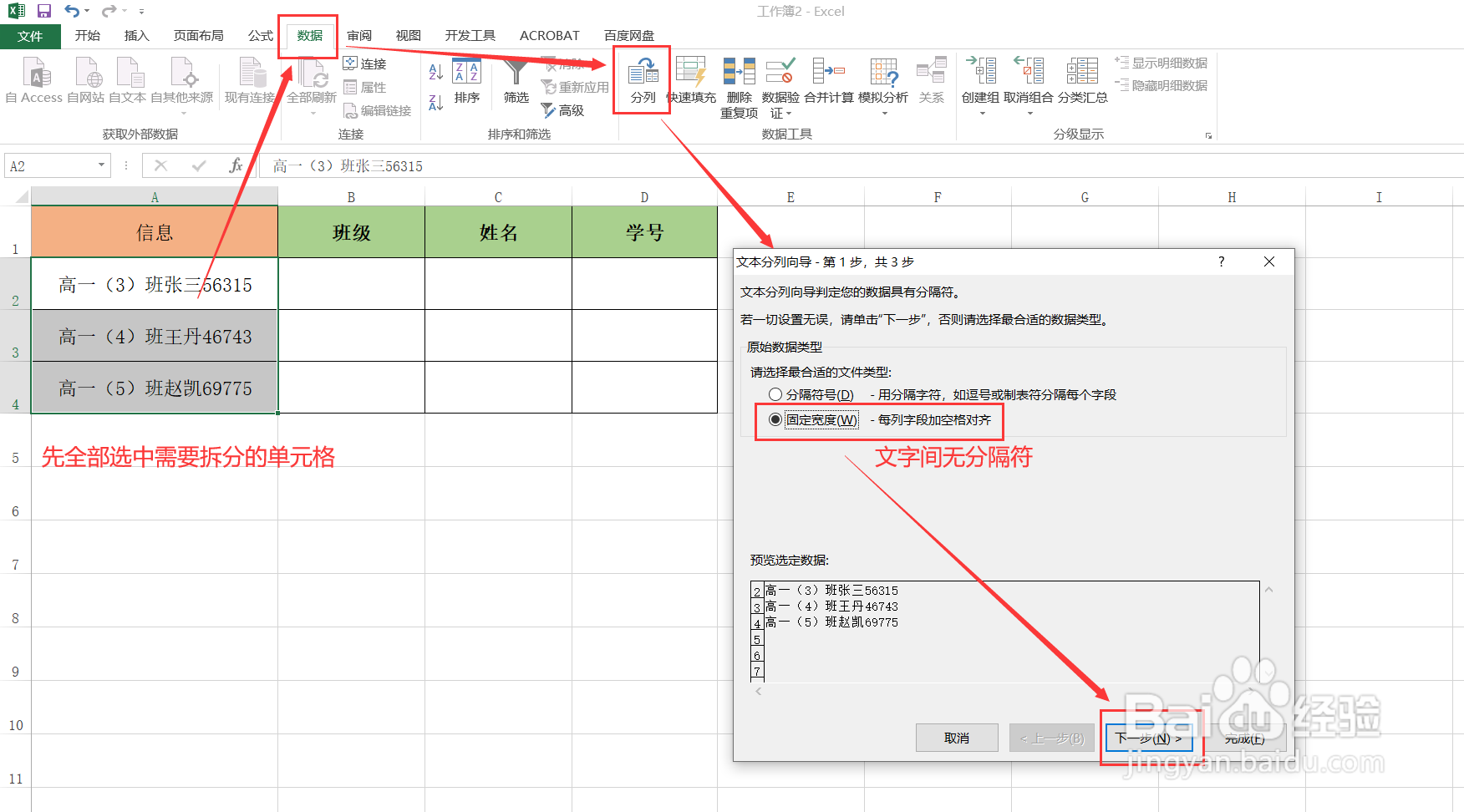 2/4
2/4在“文本分列向导-第2步”对话框中,在“数据预览”框中建立分列线,需要分几列用分列线隔开,如图3,然后点击【下一步】。
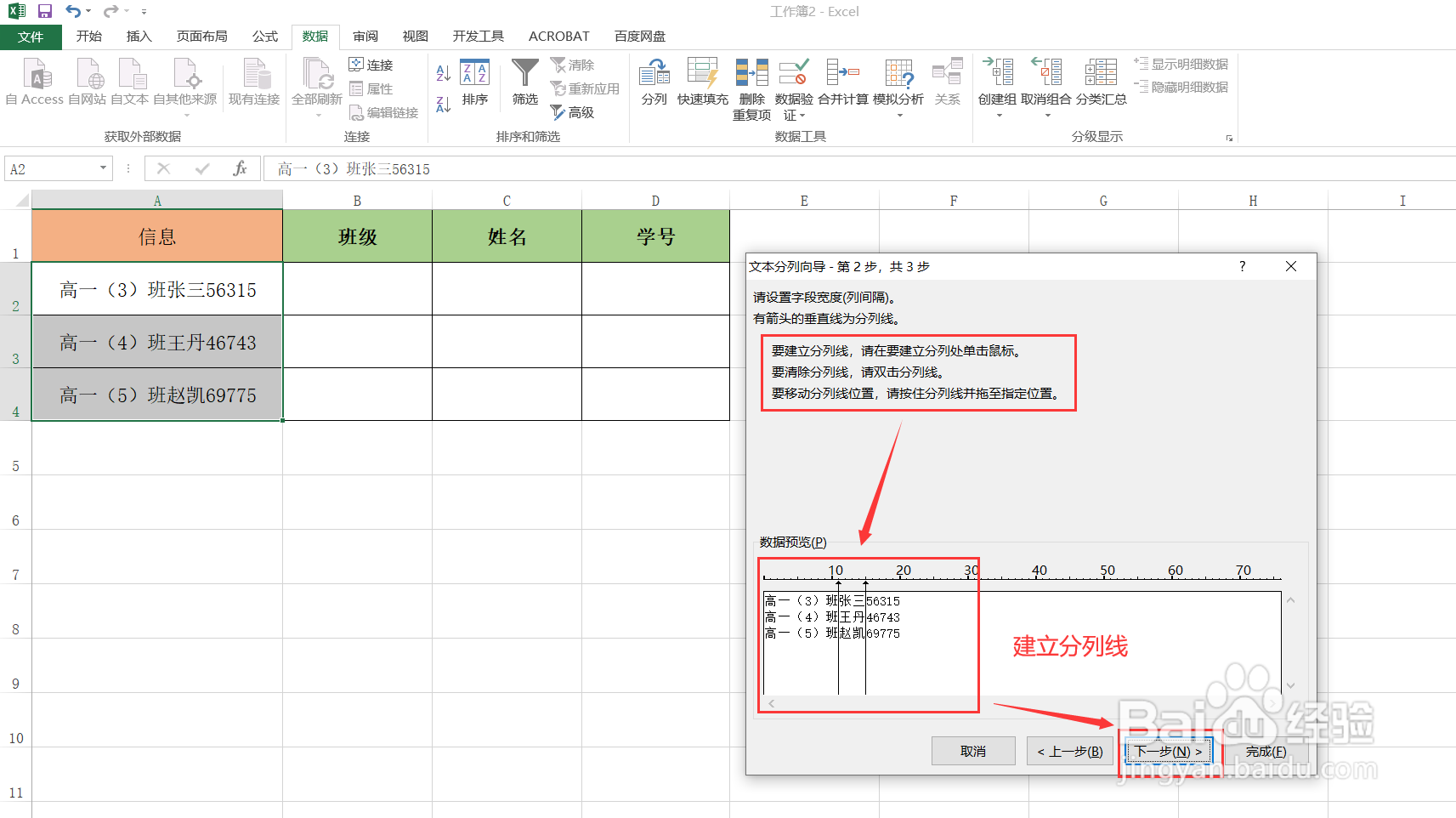 3/4
3/4在“文本分列向导-第3步”对话框中,【列数据格式】选择“常规”,【目标区域】点击后方红色箭头按钮,选择分列后的第一个单元格,即=$B$2。然后点击【完成】。
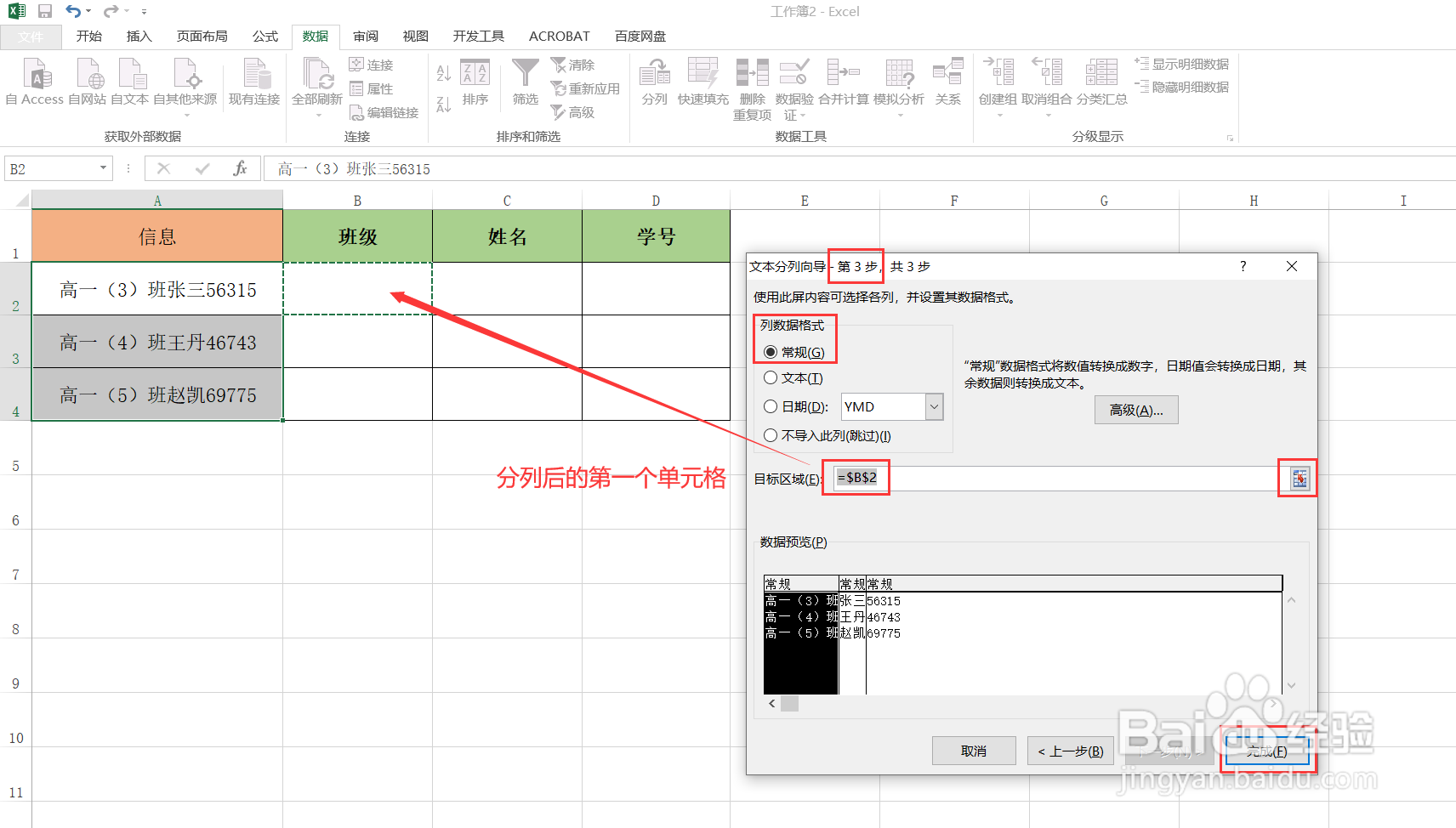 4/4
4/4再在弹出的“Microsoft Excel”对话框点击【确定】,则一个单元格内容分多列完成。
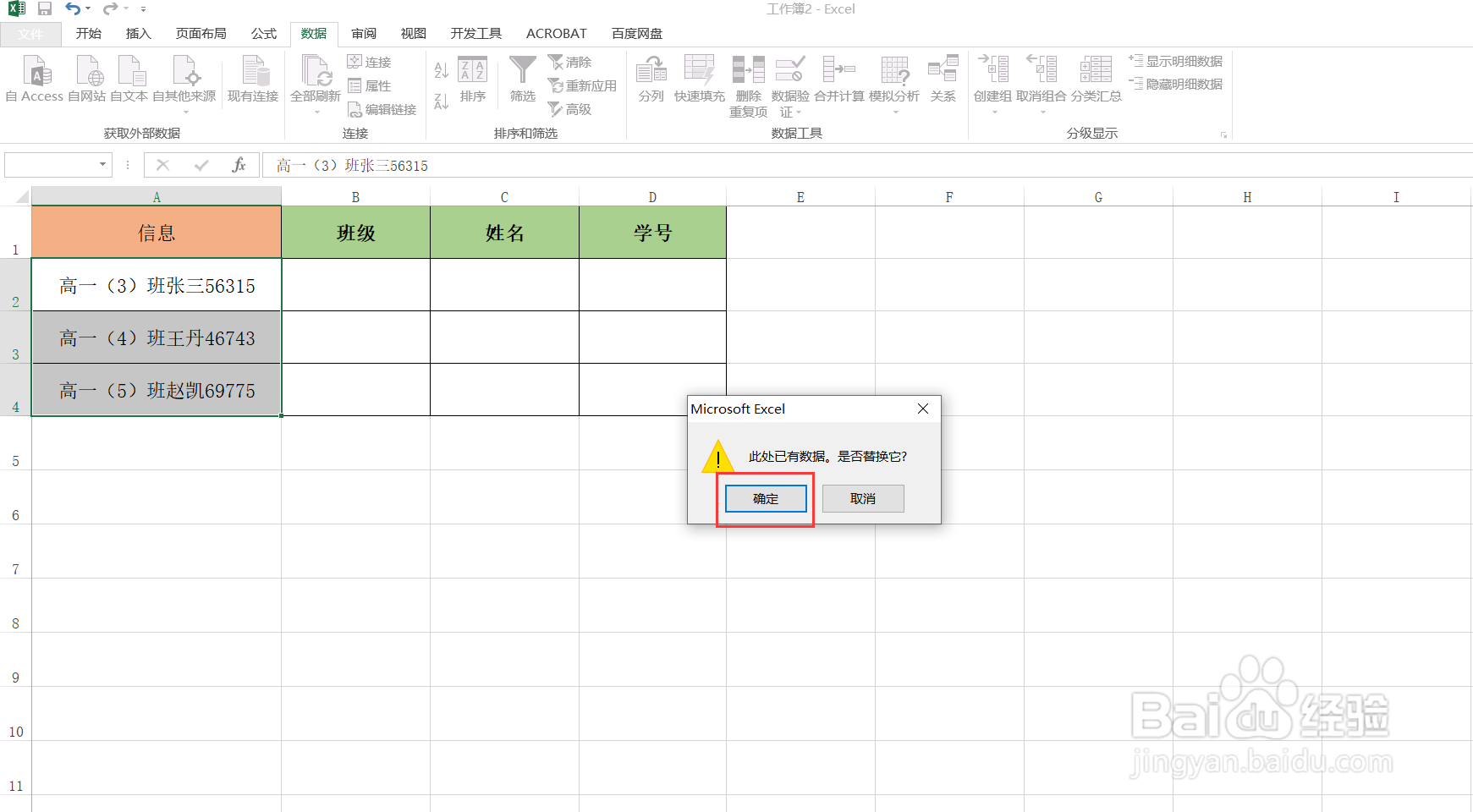
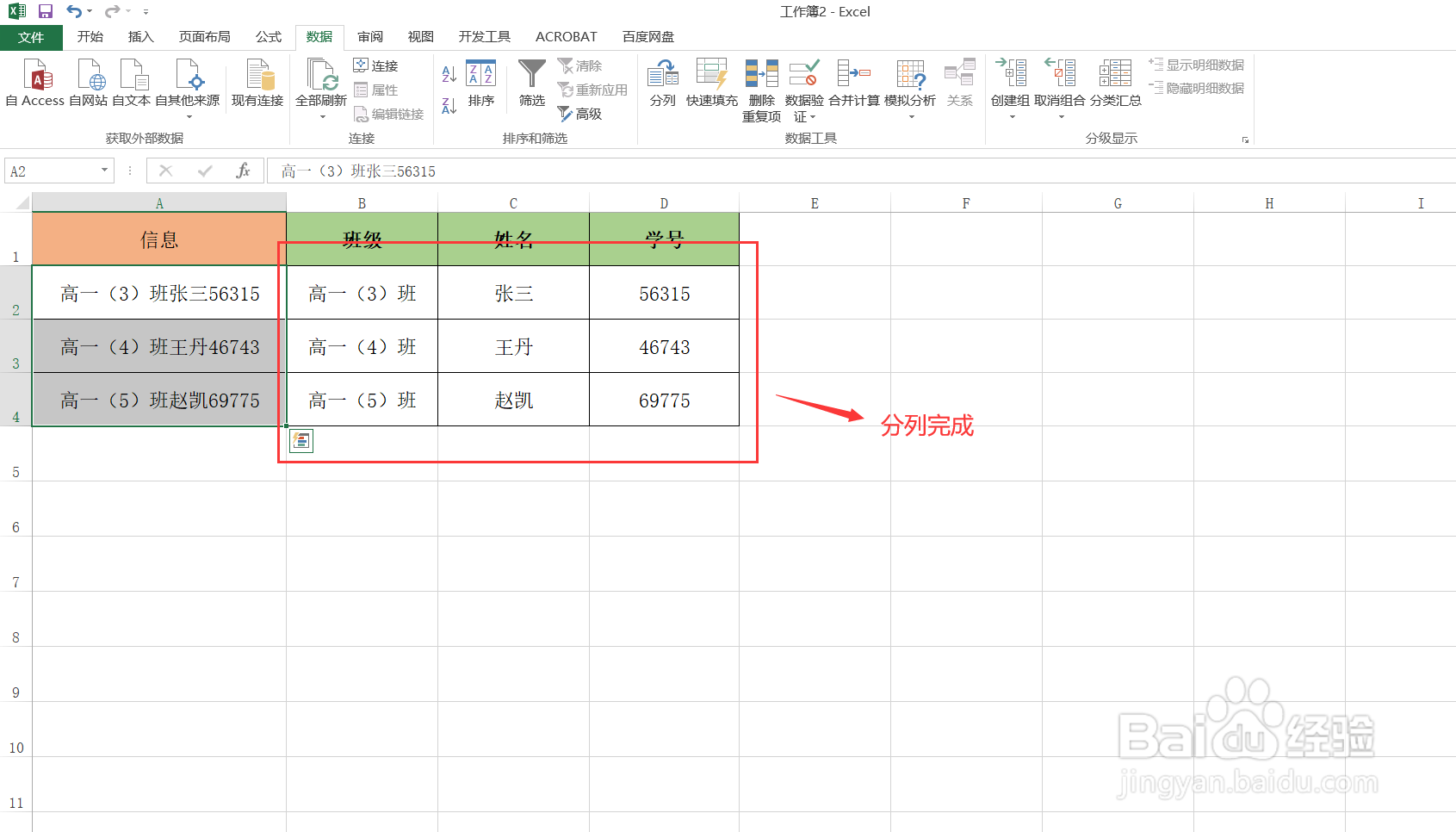 二、文字间有分隔符1/4
二、文字间有分隔符1/4先全部选中需要拆分的单元格,点击【数据】,在“数据工具”栏点击【分列】,弹出“文本分列向导-第1步”对话框,在“请选择最合适的文件类型”下选择【分隔符号】,再点击下一步【下一步】。
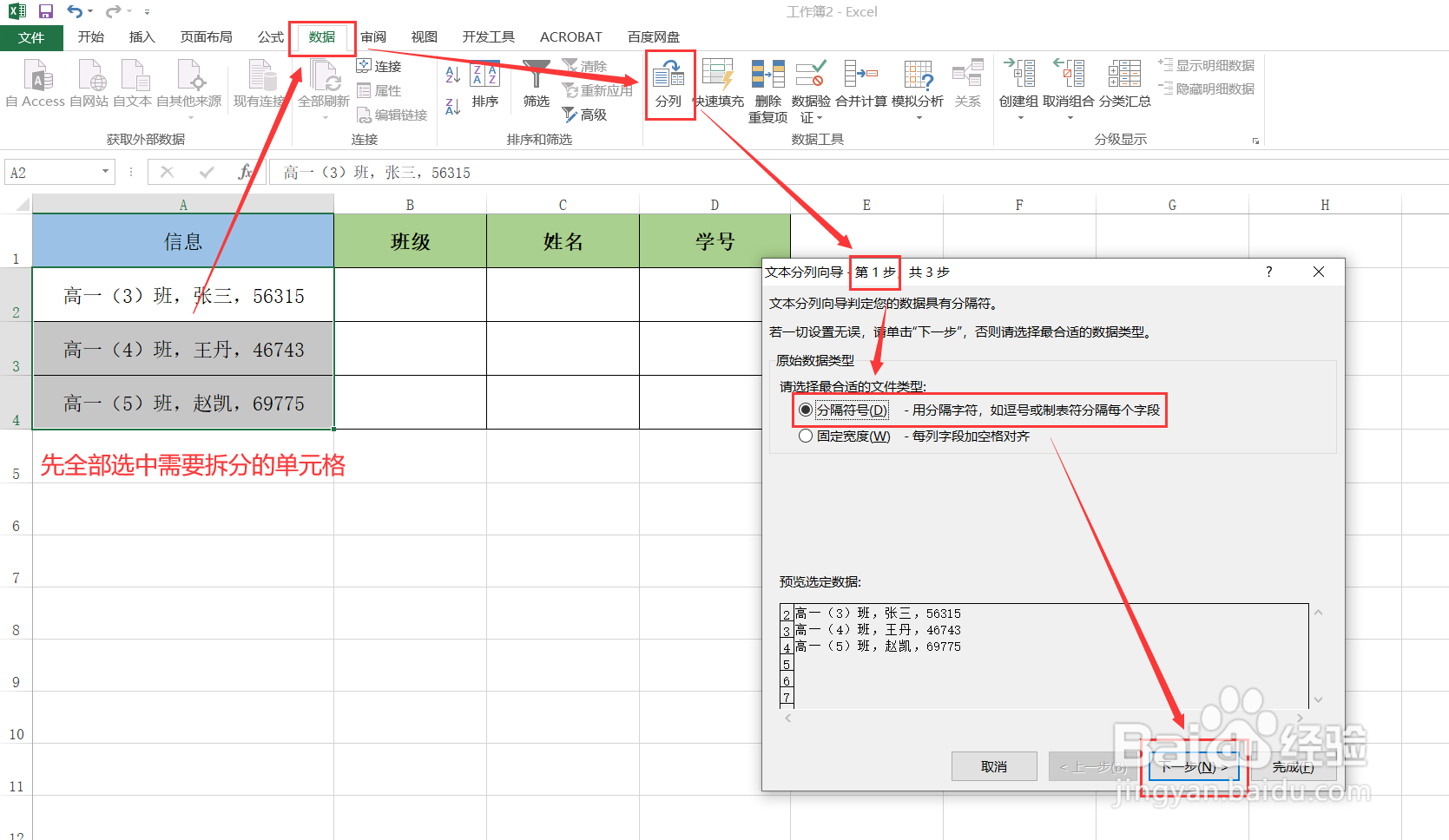 2/4
2/4在“文本分列向导-第2步”对话框中,在“分隔符号”下方将【其他】勾选,后面输入原文本中的分隔符号(可先在原文本中复制好分隔符,以防弄错中英输入模式),可在【数据预览】框中看到文本间多列分列线,然后点击【下一步】。注:【分隔符号】下自带的分号和逗号勾选框都是英文状态下的符号。
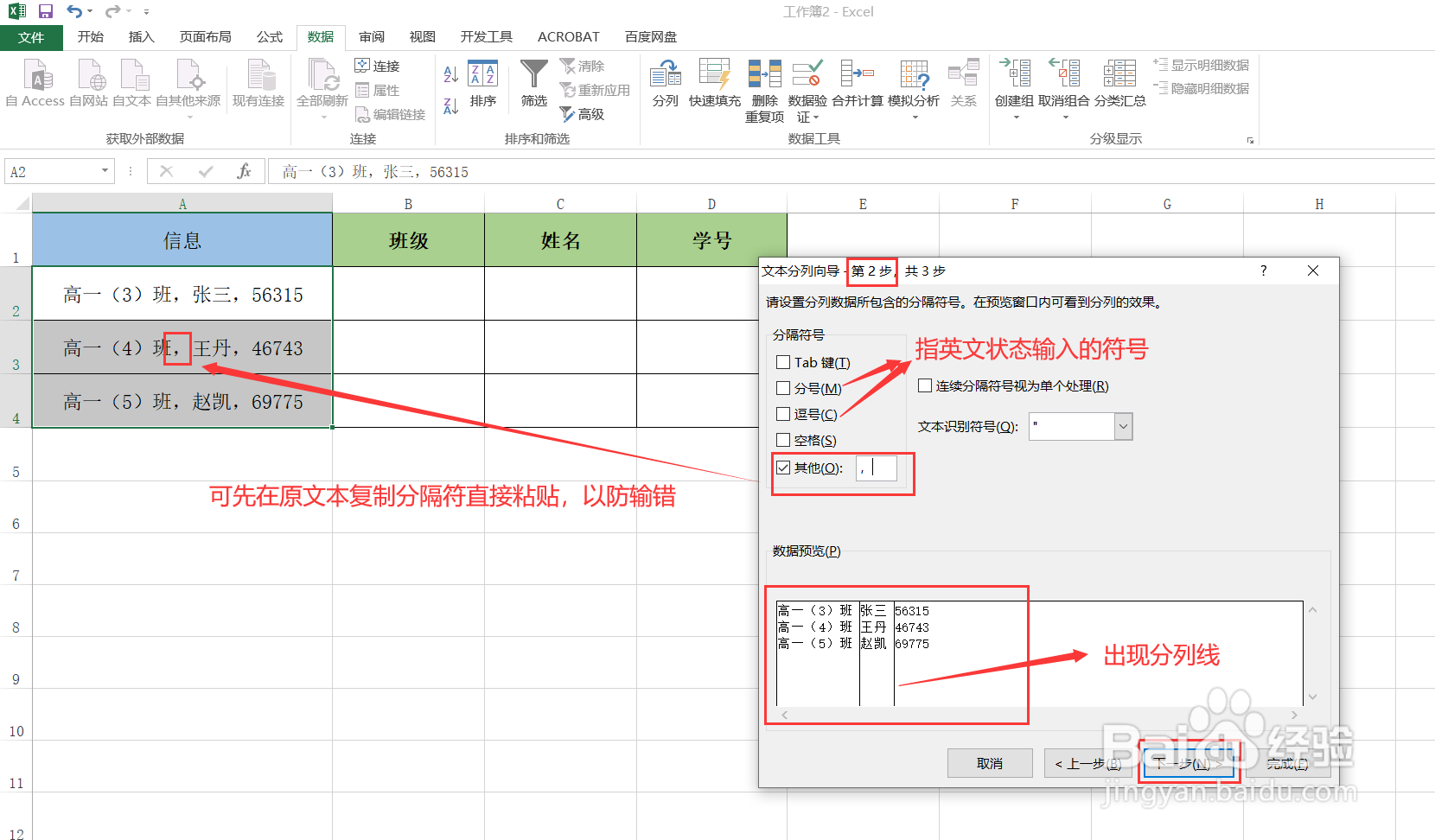 3/4
3/4在“文本分列向导-第3步”对话框中,【列数据格式】选择“常规”,【目标区域】点击后方红色箭头按钮,选择分列后的第一个单元格,即=$B$2。然后点击【完成】。
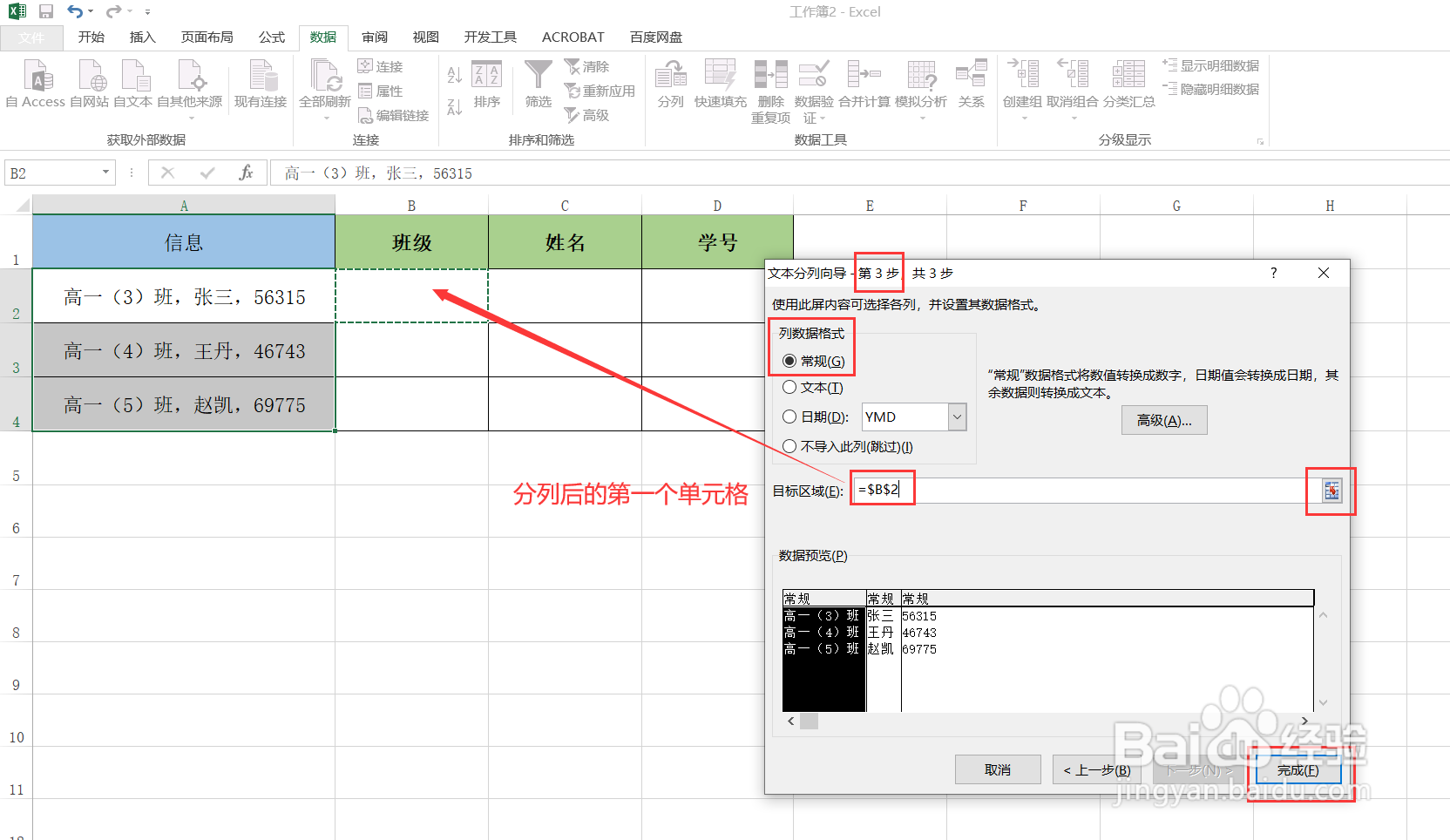 4/4
4/4再在弹出的“Microsoft Excel”对话框点击【确定】,则一个单元格带分隔符的内容分多列完成。

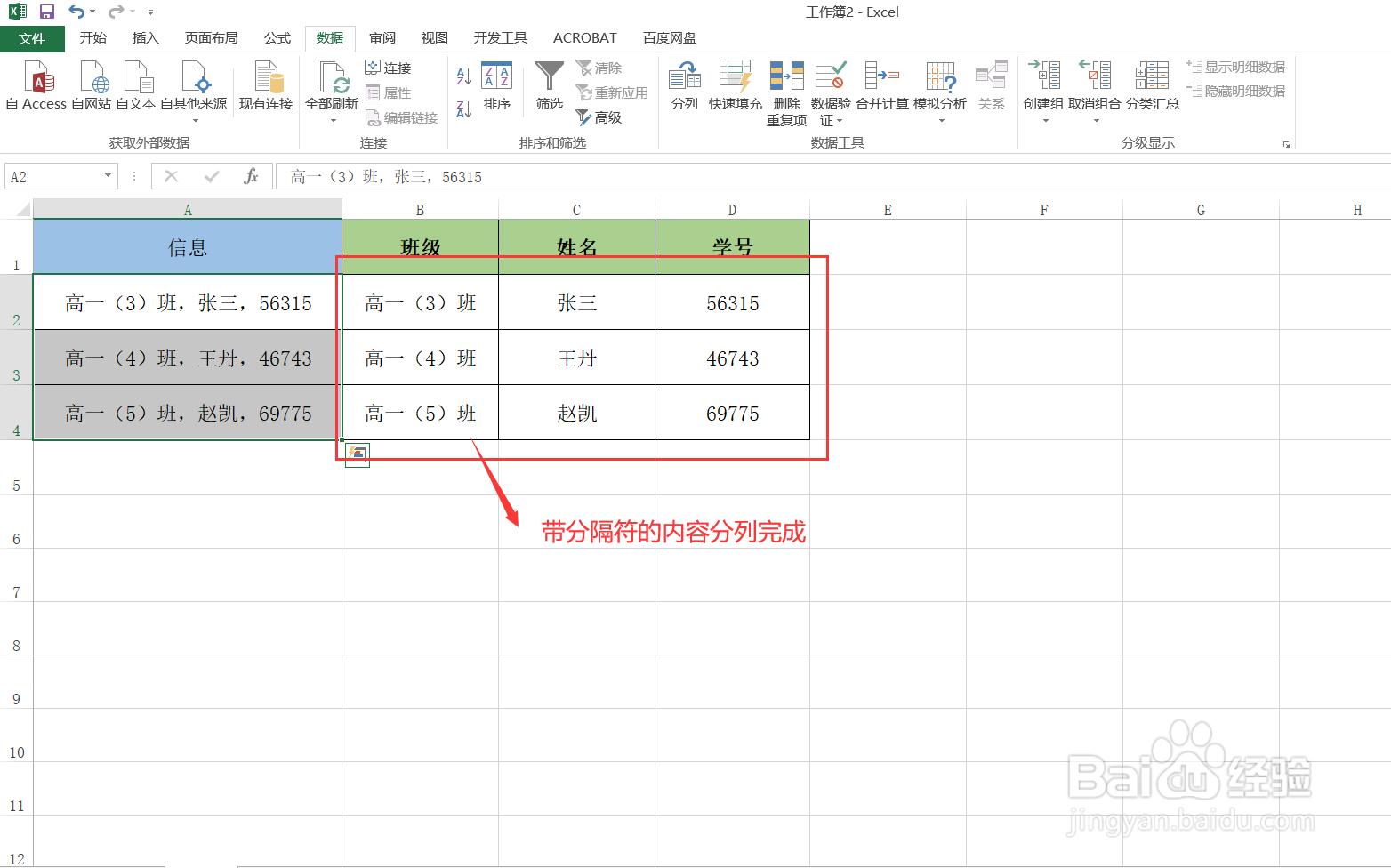 EXCELOFFICE单元格转多列拆分单元格
EXCELOFFICE单元格转多列拆分单元格 版权声明:
1、本文系转载,版权归原作者所有,旨在传递信息,不代表看本站的观点和立场。
2、本站仅提供信息发布平台,不承担相关法律责任。
3、若侵犯您的版权或隐私,请联系本站管理员删除。
4、文章链接:http://www.1haoku.cn/art_927071.html
 订阅
订阅